Wie richte ich Kontakte via CardDAV ein?
CardDav
Der Service Groupware bietet den Zugriff auf Daten in Groupware-Postfächern mit standardisierten Protokollen an. Der Zugriff auf Kontakte wird über eine Zusatzsoftware (DavMail) und das Protokoll CardDAV bereitgestellt. Die Funktion der Zusatzsoftware kann nicht garantiert werden und der HRZ Service bietet ausschließlich Support für die nativen Clients (Outlook und Webinterface) an.
Wenn Sie mit Ihrer Clientsoftware auf Ihre Kontakte trotzdem mit CardDAV zugreifen wollen, so wird dies hier am Beispiel von „CardBook“, einem Add-on für Mozilla Thunderbird beschrieben.
Einrichten unter Thunderbird mit CardBook
Schritt 1: CardBook installieren
- Thunderbird starten.
- Unter Extras auf Add-ons klicken.
- Im Suchfeld nach „CardBook“ suchen und
- auf „installieren“ klicken.
- anschließend auf „jetzt neu starten“klicken.
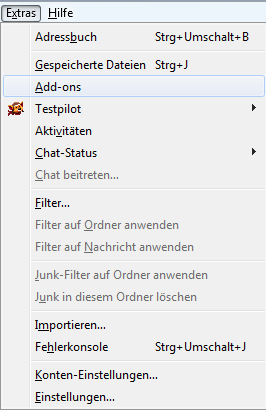
Schritt 2
- CardBook wird nun automatisch gestartet, um vorhandene Kontakte aus Thunderbird zu importieren.
- Gehen Sie die Schritte durch, um Ihre Adressbücher zu benennen.
- Anschliessend kann das CardBook nun oben rechts mit dem Button „Zum Tab von CardBook“ geöffnet werden.
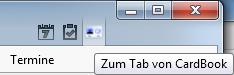
Als E-Mail-Adresse, die auf dem Exchange-Server als primär eingetragene Adresse verwenden und alles klein schreiben, sonst werden keine „privaten“ Termine angezeigt.







